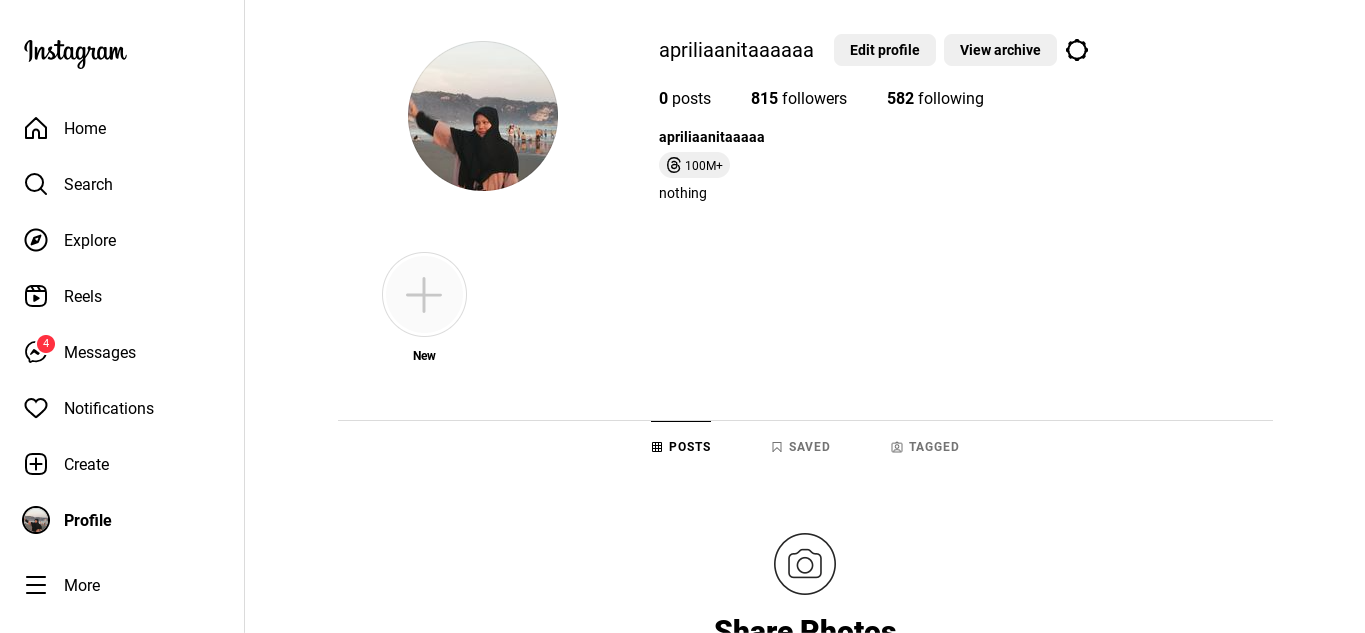Blogpress.id – Cara Menggabungkan Foto di Galeri HP 2025 – Menggabungkan foto menjadi salah satu kegiatan yang cukup menyenangkan. Apalagi kalau hasilnya memuaskan, karena selain estetik juga disukai banyak orang. Dan sebenarnya proses penggabungan foto ini menjadi tren di masa lalu.
Atau yang biasa kita kenal dengan kolase. Namun, tampaknya tren tersebut terulang lagi. Karena saat ini kolase juga masih menjadi tren yang banyak banget diikuti oleh para pengguna media sosial.
Baik itu pengguna Instagram kemudian tiktok ataupun beberapa media sosial yang lainnya. Secara sederhana, kita bisa mengartikan kolase sebagai penggabungan beberapa foto. Dalam hari ini kamu bisa menggabungkan foto apapun.
Bisa menggabungkan foto-foto kamu sendiri, kemudian bisa menggabungkan foto kamu dengan foto keluarga, atau foto-foto yang kamu ambil secara random. Kalau untuk jumlah di dalam satu buah kolase cukup beragam.
Jumlah yang paling sedikitnya adalah 2 foto. Sementara jumlah yang paling banyaknya Tentu nggak terbatas. Tergantung Berapa banyak foto yang bakalan kamu gunakan di dalam sebuah kolase. Menariknya, terdapat beberapa cara menggabungkan foto di galeri.
Jadi foto-foto yang ada di dalam galeri kamu bisa banget digabungkan. Supaya hasilnya jadi jauh lebih cantik. Dan ini bisa menjadi salah satu alternatif buat kamu yang pengen posting banyak foto dalam satu kali posting doang.
Karena kalau misalnya posting satu persatu tentu bakalan kurang enak aja gitu dengan pengguna yang lain. Tapi kalau misalnya kamu langsung buat kolase bisa cuma sekali posting doang Maka langsung semua foto-foto yang kamu inginkan terposting.
Karena di dalam satu foto tersebut sudah ada berbagai macam foto-foto. Oke buat kamu yang belum tahu gimana cara menggabungkan foto di galeri HP, bisa cobain beberapa cara yang bakalan kami bahas kali ini ya.
Tenang saja, nggak usah khawatir karena caranya benar-benar gampang banget. Yuk langsung ngikuti beberapa cara berikut!
Cara Menggabungkan Foto di Galeri
Secara umum, memang terdapat beberapa cara menggabungkan foto di galeri HP yang bisa kamu coba. Dalam hal ini bisa langsung menggunakan layanan galeri pada perangkat, kemudian bisa juga dengan menggunakan beberapa layanan-layanan online.
Kamu bisa ikuti beberapa cara yang bakalan kami bahas ini ya. Karena selain membahas tutorial menggunakan layanan galeri HP, kami juga bakalan bahas cara-cara yang lainnya.
Cara Menggabungkan Foto di Galeri HP
Cara yang paling pertama adalah dengan menggunakan layanan yang ada di dalam perangkat kamu. Ada banyak banget keuntungan kalau misalnya kamu menggunakan cara yang satu ini. Keuntungan yang pertama ialah nggak harus online dan terhubung ke internet.
Sementara keuntungan yang kedua kamu nggak perlu mendownload aplikasi-aplikasi tertentu. Keuntungan yang lainnya ialah nggak perlu repot-repot buat menyediakan Space khusus untuk mendownload aplikasi tersebut sehingga lebih ramah penyimpanan ponsel.
Hanya saja, belum semua perangkat dibekali dengan layanan untuk membuat kolase ya. Itu artinya tutorial Ini berlaku buat kamu yang notabenenya menggunakan perangkat yang sudah dibekali dengan fitur pembuatan kolase.
Sebagai contoh tutorialnya, kali ini kami akan bahas untuk pembuatan kolase dengan menggunakan HP Oppo Reno 5. Tapi nggak usah khawatir juga, karena biasanya, pembuatan kolase antara HP yang satu dengan yang lainnya nggak terlalu berbeda jauh.
Tutorial
Berikut ini merupakan beberapa langkah-langkah mudah yang bisa langsung kamu ikuti ya! Tapi jangan lupa buat pertimbangkan dulu mana foto-foto yang bakalan kamu masukkan ke dalam kolasenya!
- Cara pertama ialah dengan membuka layanan galeri yang ada pada perangkat.
- Setelah membuka galeri kamu bisa tekan pada foto yang bakalan kamu masukkan ke dalam kolase, kemudian pilih beberapa foto yang lainnya.
- Setelah memilih beberapa foto kamu bisa perhatikan menu-menu yang ada di bagian bawah. Di sana terdapat menu bagikan kemudian jadikan privasi sampai dengan menu hapus. Karena kali ini akan membuat kolase maka kamu bisa klik menu kolase yang ada di bagian sebelah kanan bawah.
- Dengan demikian maka akan ada berbagai macam template yang bisa kamu gunakan. Tinggal pilih aja template yang sesuai. Kamu bisa klik pada template yang pas.
- Dan sekarang kamu bisa Klik tombol centang yang ada di sebelah kanan bawah.
- Selesai deh.
Nah gimana-gimana menarik banget kan? Kalau untuk HP Oppo Neo 5 sendiri Kamu nggak cuma sekedar bisa menggunakan template kolase yang ada loh. Karena pihak mereka juga menyediakan ada bentuk poster. Jadi nantinya kolase tersebut akan seperti poster dan ada beberapa yang bisa kamu pilih.
Kemudian ada juga yang model menjahit. Kalau menurut saya pribadi yang menjahit ini bentuknya lebih bagus. Karena memang sudah tersedia template yang ada tulisannya dan sudah ada editing-editting ala-ala pihak oppo-nya.
Oleh karena itu kamu bisa pilih sendiri aja mana yang kiranya cocok dan pengen kamu gunakan ya. Kalau misalnya sudah jadi ya tinggal share aja ke berbagai macam platform sesuai keinginan.
Menggunakan Instagram
Adapun cara berikutnya ialah dengan menggunakan aplikasi Instagram. Jadi, selain bisa kamu gunakan untuk berkomunikasi, aplikasi Instagram juga recommended banget buat membuat kolase.
Pembuatan kolase dengan menggunakan aplikasi Instagram ini juga nggak kalah gampang ya Kok dengan cara yang sebelumnya. Hanya saja, karena termasuk salah satu aplikasi yang berbasis online, kamu perlu menghubungkan perangkat ke jaringan internet terlebih dahulu.
Selain itu, perangkat kamu juga harus sudah mendownload aplikasi Instagramnya. Instagram sendiri menyediakan beberapa jumlah foto yang bisa kamu jadikan sebagai kolase. Nantinya tinggal pilih saja Berapa jumlah yang kamu inginkan.
Supaya lebih jelas, Yuk ikuti Bagaimana cara lengkap membuat kolase dengan menggunakan aplikasi Instagram berikut ini.
Tutorial
- Cara pertama yang perlu kamu lakukan adalah dengan membuka aplikasi Instagram dan login ke dalam akun yang kamu miliki.
- Setelah login maka kamu bisa langsung klik menu yang ada tulisan cerita anda dan tanda plus di bagian sebelah kiri atas.
- Dengan demikian maka bakalan ada berbagai macam menu-menu ataupun fitur yang bisa kamu gunakan. Salah satunya adalah fitur yang bertuliskan kamera. Tinggal klik saja menu tulisan kamera tersebut.
- Lalu lanjutkan dengan mengklik bentuk kolase yang ada di sebelah kiri.
- Lanjutkan dengan memilih Berapa jumlah foto yang bakalan kamu masukkan ke dalam kolasenya. Untuk tampilan awalnya adalah 4 buah kolase. Kalau misalnya kamu pengen membuat jumlah yang berbeda maka tinggal klik saja 4 buah kotak yang ada di bawah menu utamanya.
- Pilih model dan jumlah yang sesuai keinginan.
- Kemudian kamu bisa klik menu + yang ada di sebelah kiri bawah.
- Setelah itu kamu bakalan dibawa ke penyimpanan ataupun galeri yang ada pada perangkat. Pilih Saja Mana foto yang bakalan kamu masukkan.
- Lalu lakukan cara yang sama untuk langkah berikutnya.
- Ketika semua fotonya sudah terisi, kamu bisa klik menu + yang ada di dalam lingkaran bagian bawah.
- Setelah itu kamu bisa Klik Ico titik tiga yang ada di sebelah kanan atas untuk menyimpannya.
- Lanjutkan dengan mengklik menu simpan.
- Atau kamu bisa juga mengklik Langsung tanda panah ke sebelah kanan untuk membagikannya di aplikasi Instagram yaitu di Story Instagram kamu.
Gimana gimana gampang kan? Itulah dia beberapa cara menggabungkan foto di galeri yang bisa banget kamu coba. Semoga bermanfaat dan selamat mencoba!